Mục lục
Mục lục
Bảo vệ dữ liệu cá nhân trên máy tính là điều cực kỳ quan trọng khi bạn phải chia sẻ thiết bị với người thân, đồng nghiệp hoặc sử dụng trong không gian công cộng. Nếu không khóa ứng dụng nhạy cảm như trình duyệt, phần mềm kế toán hay mạng xã hội, bạn có thể đối mặt với nguy cơ bị lộ thông tin cá nhân. Bài viết dưới đây của Phúc Anh sẽ hướng dẫn bạn những cách khóa ứng dụng trên máy tính hiệu quả và dễ thực hiện nhất.
Việc khóa ứng dụng không chỉ bảo vệ quyền riêng tư mà còn giúp kiểm soát hành vi truy cập trái phép. Đặc biệt với máy tính dùng chung trong văn phòng, lớp học hoặc gia đình, việc hạn chế quyền truy cập vào các ứng dụng như Facebook, Zalo, Google Drive, Excel, phần mềm kế toán… là vô cùng cần thiết. Ngoài ra, với phụ huynh, đây còn là cách hữu hiệu để kiểm soát thời gian sử dụng máy tính của con trẻ.

Một trong những phương pháp đơn giản và phổ biến nhất là sử dụng phần mềm hỗ trợ khóa ứng dụng bằng mật khẩu. Một số công cụ bạn có thể tham khảo:
My Lockbox
My Lockbox là phần mềm nhẹ, miễn phí cho phép người dùng khóa thư mục hoặc file .exe của ứng dụng bằng mật khẩu. Sau khi cài đặt, bạn chỉ cần chọn ứng dụng cần khóa, thiết lập mật khẩu và phần mềm sẽ tự động ngăn truy cập từ người lạ.

Folder Guard
Folder Guard hỗ trợ khóa ứng dụng theo người dùng, phân quyền truy cập và bảo vệ nhiều định dạng tệp tin khác nhau. Đây là lựa chọn phù hợp nếu bạn cần bảo mật nghiêm ngặt trên hệ thống nhiều người dùng.

Simple Run Blocker
Simple Run Blocker cho phép bạn chặn mở bất kỳ ứng dụng nào mà không cần xóa hay gỡ cài đặt. Chỉ cần thêm ứng dụng vào danh sách chặn, và công cụ sẽ ngăn không cho người khác chạy chúng, kể cả khi biết vị trí file .exe.

Nếu bạn không muốn cài thêm phần mềm, có thể tận dụng một số tính năng có sẵn trên Windows như:
Tính năng Parental Controls trên Windows
Bước 1: Hãy mở trình duyệt và truy cập vào nền tảng Microsoft Family Safety. Tại đây, đăng nhập bằng tài khoản Microsoft chính — tài khoản này sẽ đóng vai trò quản trị và quản lý các thiết lập bảo mật.

Bước 2: Sau khi đăng nhập, bạn cần thêm tài khoản Microsoft của các thành viên khác trong gia đình mà bạn muốn kiểm soát. Điều này đảm bảo mọi giới hạn ứng dụng hoặc nội dung chỉ áp dụng với những người dùng được chỉ định.

Bước 3: Quay về máy tính Windows, mở Cài đặt (Settings) bằng cách nhấn tổ hợp Windows + I, sau đó vào mục Tài khoản (Accounts).

Trong giao diện này, chọn Gia đình và người dùng khác (Family & other users) để xem danh sách thành viên đã được thêm vào hệ thống.

Tại đây, hãy nhấp vào tài khoản cần kiểm soát và chọn Cho phép (Allow) để bật tính năng kiểm soát của phụ huynh cho tài khoản đó.

Bước 4: Sau khi hoàn tất thiết lập, bạn có thể quay trở lại trang web Microsoft Family Safety để cài đặt giới hạn cho từng tài khoản.
Trong mục Ứng dụng và trò chơi, bạn có thể lựa chọn chặn quyền truy cập với các phần mềm cụ thể, giới hạn thời gian sử dụng từng ứng dụng, hoặc thậm chí kiểm soát nội dung truy cập phù hợp với độ tuổi. Ngoài ra, bạn cũng có thể đặt khung giờ sử dụng máy tính và xem báo cáo hoạt động hàng tuần để theo dõi hành vi sử dụng.

Tính năng Group Policy
Phương pháp này chỉ phù hợp với Windows 10/11 Pro hoặc Enterprise, không khả dụng trên bản Home.

Các bước thực hiện:
Bước 1: Gõ gpedit.msc vào thanh tìm kiếm để mở Group Policy Editor.

Bước 2: Vào User Configuration > Administrative Templates > System.

Bước 3: Kích hoạt “Don’t run specified Windows applications” và thêm tên ứng dụng bạn muốn chặn.

Bước 4: Khi này một cửa sổ nhỏ sẽ mở ra, bạn chọn Enabled và ấn Show.

Bước 5: Thêm tên của ứng dụng bạn muốn khóa. Lưu ý bạn phải nhập tên của file exe. Sau đó, ấn Apply, chọn OK để hoàn tất quá trình.

Với người dùng Mac, bạn có thể dùng tính năng Screen Time:
Bước 1: Vào System Settings > Screen Time > App Usage.
Bước 2: Chọn ứng dụng muốn giới hạn > đặt thời gian sử dụng về 0 phút hoặc yêu cầu mật khẩu truy cập.
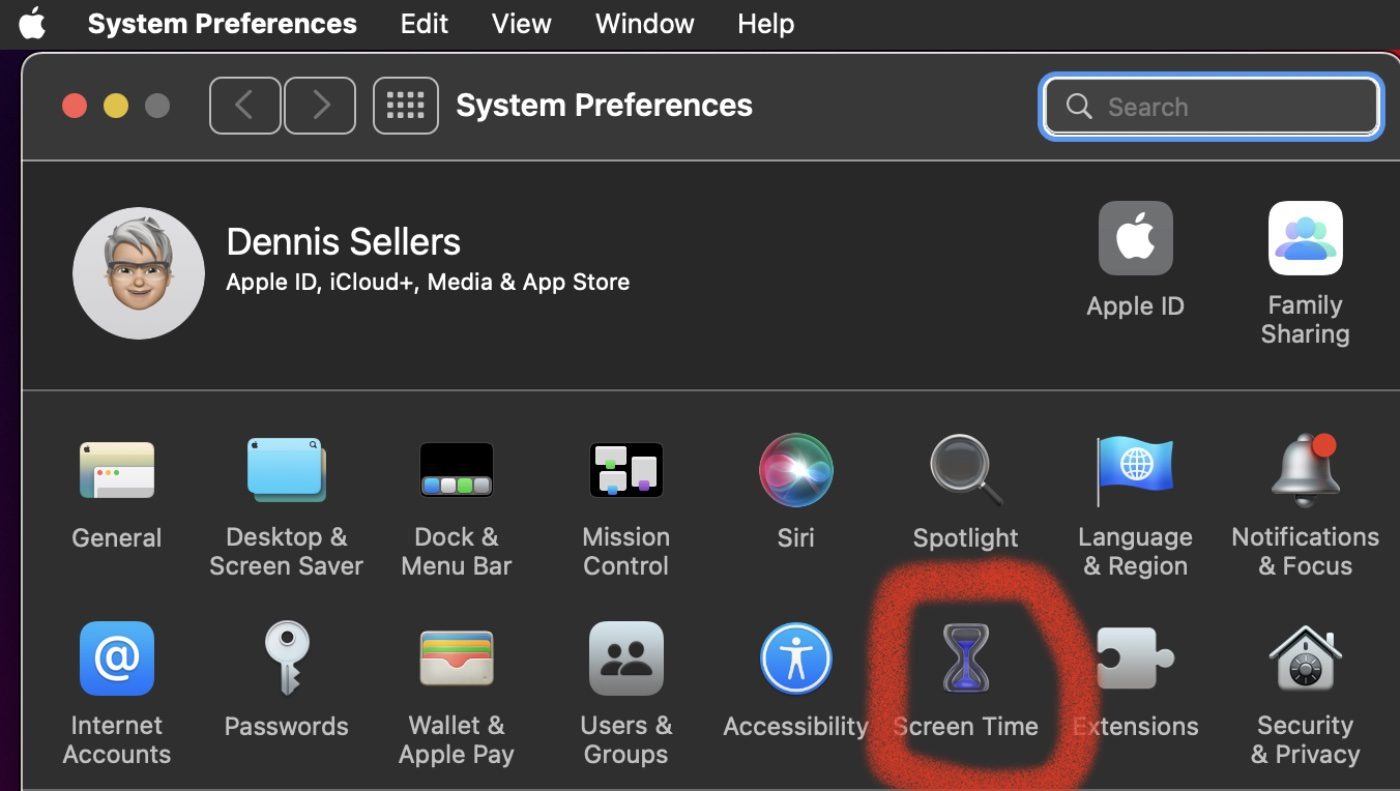
Ngoài ra, các phần mềm như AppLocker, Mac App Blocker cũng rất hiệu quả trong việc bảo mật ứng dụng trên hệ điều hành macOS.
Việc khóa ứng dụng trên máy tính là giải pháp thiết thực để giữ an toàn cho dữ liệu cá nhân, bảo vệ quyền riêng tư và quản lý thiết bị hiệu quả hơn. Dù bạn dùng Windows hay macOS, có rất nhiều cách đơn giản và miễn phí để thực hiện. Hãy bắt đầu từ hôm nay để kiểm soát quyền truy cập máy tính của bạn một cách thông minh và an toàn.
Theo dõi Phúc Anh để cập nhập thêm nhiều mẹo vặt công nghệ hữu ích trong tương lai nhé! Nếu bạn đang có nhu cầu build PC hoặc mua laptop để làm việc, chơi game thì hãy tham khảo những mẫu sản phẩm đang được yêu thích nhất tại Phúc Anh:
[Products:56364,56951,55501,55502]
[Products:58715,57479,56245,53658]
Bài viết khác
|
Phòng bán hàng trực tuyến
Địa chỉ: Tầng 4, 89 Lê Duẩn, phường Cửa Nam, Hà Nội Điện thoại: 1900 2164 (ext 1) Hoặc 0974 55 88 11  Chat zalo Bán hàng trực tuyến Chat zalo Bán hàng trực tuyến Email: banhangonline@phucanh.com.vn [Bản đồ đường đi] |
Showroom Phúc anh 15 xã đàn
Địa chỉ: 15 Xã Đàn, phường Kim Liên, Hà Nội. Điện thoại: (024) 3968 9966 (ext 1)  Chat zalo Phúc Anh 15 Xã Đàn Chat zalo Phúc Anh 15 Xã Đàn
Email: phucanh.xadan@phucanh.com.vn Giờ mở cửa từ 08h00 đến 21h00 [Bản đồ đường đi] |
Trụ sở chính/ Showroom PHÚC ANH 152 TRẦN DUY HƯNG
Địa chỉ: 152-154 Trần Duy Hưng, phường Yên Hoà, Hà Nội. Điện thoại: (024) 3968 9966 (ext 2)  Chat zalo Phúc Anh 152 Trần Duy Hưng Chat zalo Phúc Anh 152 Trần Duy Hưng
Email: phucanh.tranduyhung@phucanh.com.vn Giờ mở cửa từ 08h00 đến 21h00 [Bản đồ đường đi] |
PHÒNG KINH DOANH PHÂN PHỐI
Địa chỉ: Tầng 5, 134 Thái Hà, phường Đống Đa, Hà Nội. Điện thoại: 097 322 7711 Email: kdpp@phucanh.com.vn [Bản đồ đường đi] |
|
PHÒNG DỰ ÁN VÀ KHÁCH HÀNG DOANH NGHIỆP
Địa chỉ: Tầng 5,134 Thái Hà, phường Đống Đa, Hà Nội. Điện thoại: 1900 2164 (ext 2)  Chat zalo Dự án và khách hàng Doanh nghiệp Chat zalo Dự án và khách hàng Doanh nghiệp Hoặc 038 658 6699 Email: kdda@phucanh.com.vn [Bản đồ đường đi] |
SHOWROOM Phúc Anh 89 Lê Duẩn
Địa chỉ: 89 Lê Duẩn, phường Cửa Nam, Hà Nội. Điện thoại: (024) 3968 9966 (ext 6)  Chat zalo với Phúc Anh 89 Lê Duẩn Chat zalo với Phúc Anh 89 Lê Duẩn Email: phucanh.leduan@phucanh.com.vn Giờ mở cửa từ 08h00 đến 21h00 [Bản đồ đường đi] |
showroom PHÚC ANH 134 THÁI HÀ
Địa chỉ: 134 Thái Hà, phường Đống Đa, Hà Nội. Điện thoại: (024) 3968 9966 (ext 3)  Chat zalo với Phúc Anh 134 Thái Hà Chat zalo với Phúc Anh 134 Thái Hà Email: phucanh.thaiha@phucanh.com.vn Giờ mở cửa từ 08h đến 21h00 [Bản đồ đường đi] |
Showroom Phúc anh 141 phạm văn đồng
Địa chỉ: 141-143 Phạm Văn Đồng (ngã ba Hoàng Quốc Việt - Phạm Văn Đồng), phường Phú Diễn, Hà Nội Điện thoại: (024) 3968 9966 (ext 5)  Chat zalo Phúc Anh 141 Phạm Văn Đồng Chat zalo Phúc Anh 141 Phạm Văn Đồng
Email: phucanh.phamvandong@phucanh.com.vn Giờ mở cửa từ 08h00 đến 21h00 [Bản đồ đường đi] |
Hãy Like fanpage Phúc Anh để trở thành Fan của Phúc Anh ngay trong hôm nay!
Phúc Anh 15 Xã Đàn, Đống Đa, Hà Nội
Điện thoại: (024) 35737383
Phúc Anh 152 - 154 Trần Duy Hưng, Cầu Giấy, Hà Nội
Điện thoại: (024) 37545599
Phúc Anh 169 Thái Hà, Đống Đa, Hà Nội
Điện thoại: (024) 38571919
Phúc Anh 150 Nguyễn Văn Cừ, Long Biên, Hà Nội
Điện thoại: (024) 39689966
Phúc Anh 141 - 143 Phạm Văn Đồng, Cầu Giấy, Hà Nội
Sản phẩm Gaming: (Nhánh 1)
PC Gaming (Nhánh phụ 1)
Laptop Gaming, Màn hình Gaming (Nhánh phụ 2)
Bàn phím, Chuột, Gear (Nhánh phụ 3)
Sản phẩm, giải pháp cho doanh nghiệp: (Nhánh 2)
Máy chủ, Máy Workstation lắp ráp, Thiết bị mạng, Hệ thống lưu trữ (Nhánh phụ 1)
Laptop cao cấp, Máy Workstation đồng bộ (Nhánh phụ 2)
Máy tính cho doanh nghiệp, Phần mềm bản quyền (Nhánh phụ 3)
Máy in, máy chiếu, máy văn phòng cho doanh nghiệp (Nhánh phụ 4)
Thiết bị bán hàng siêu thị (Nhánh phụ 5)
Sản phẩm, Giải pháp camera an ninh, nhà thông minh: (Nhánh 3)
Camera, máy chấm công, chuông cửa có hình, khóa thông minh, thiết bị nhà thông minh

